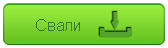Как се инсталира Windows XP
Публикувано на: 25 Юли 2012, 20:14

Най-общо за системата
Версията Windows XP Professional директен наследник на Windows 2000, с всичките възможности на предишната операционна система, предназначена за нуждите на бизнес потребителите. При Windows XP Home нещата стоят по малко по-различен начин - някои от възможностите на професионалната версия липсват, тъй като тази система е предназначена, както показва името й, за домашни потребители. Спокойно можем да си я представим Home изданието по-скоро като наследник на версиите Windows 95/98/Me, които определно не са бизнес ориентирани операционни системи.
Задаване на инсталацията
Преди да започнете самата инсталация, ще трябва да изберете като първо устройство за зареждане CD/DVD, където ще сложите инсталационния диск. Има шанс да този начин да се подразбира, но ако не е така, ще трябва да влезете в BIOS на компютъра и да го зададете ръчно. Това става, като натиснете клавиша Del още при началното зареждане.

След което трябва да изберете възможността компютърът да се зарежда от оптичното устройство. В зависимост от производителя, има разлики и ако не знаете точно къде е разположена опцията за промяна за реда на зареждане, прочетете книжката на дънната платка.
След като вече сте задали зареждане от диска, потвърдете промяната и рестартирайте компютъра с диска на операционната система, сложен в CD устройството. Малко след това ще се покаже надпис „press any key to boot from CD”, при което трябва да натиснете произволен бутон от клавиатурата.
Копиране на файловете
Започва копирането на файловете на операционната система. Важно: ако инсталирате върху диск, който не е свързан посредством стандартен IDE порт, т.е. SCSI или RAID, тогава ще трябва да натиснете кравиша F6, когато това бъде поискано в долния екран на монитора. След известно време ще се появи прозорец, където ще можете да инсталирате необходимите драйвери от флопи дискета.
Появява се „welcome to setup” екран. Тук ще срещнете три възможности. За да започне инсталирането на операционната система, трябва да натиснете enter. В същия прозорец има възможност да поправите инсталиран вече Windows, което в общи линии преинсталира повечето системни файлове.

След като натиснете enter,се появява прозорец с лицензното споразумение – натиснете F8, за да продължите.
Стигаме до момента, в който ще трябва да създадете дял, където да бъде инсталирана операционната система.

Ако твърдият диск все още не е разделен, то тогава е по-добре да създадете поне два дяла - един за операционната система и един за съхранение на вашите файлове. Създаването на дяловете става като изберете диска и натиснете клавиш С - появява се нов прозорец, в който трябва да напишете размера на дяла в мегабайти (MB), като виждате максималния обем, който може да зададетe.

Ако искате само един дял, тогава натиснете директно enter. Ако ли не, ще трябва да напишете по-малък обем от максималния и да повторите операцията, за да създадете и втори дял.
След като създадете дяловете, ще отидете към следващ екран, в който избирате дял C и натискате enter, за да започнете инсталацията.

Следва запитване за форматиране на дяла, като можете да избирате от четири файлови системи:NTFS quick, FAT quick, NTFS и FAT.

Изборът на NTFS е просто задължителен, ако инсталирате професионалната версия, тъй като само NTFS позволява пълния набор от настройките за сигурност за достъп до файловете и папки. Като цяло, ако нямате нужда от съвместимост с FAT, използвайте NTFS форматиране.
Изберете желаното форматиране и натиснете enter. Форматирането ще отнеме известно време, след което ще последва копиране на необходимата информация за инсталиране на графичния потребителски интерфейс, с чиято помощ ще се осъществят по-нататъшните действия. Следва рестартиране.
Вече сте в потребителския интерфейс и би трябвало да имате поддръжка на мишка. След известно време ще трябва да въведете регионалните и езикови настройки.

След което идва ред да въвете име и организация.

Въведената информация тук няма нищо общо с регистрирането на операционната система, а се се използва при инсталирането на софтуер - XP ще запълни автоматично местата за име и организация, ако не въведете такива.
Следва прозорец, в който ще трябва да въведете продуктовия ключ, той ви дава временен лиценз за инсталиране и ползване в период от 30 дни, след който, или по време на който ще трябва да активирате своето копие.

Следва нов прозорец, в който трябва да напишете името на вашия компютър, или да изберете предварително генерираното. При професионалната версия на този етап ще трябва да настроите администраторския акаунт. Силно ви препоръчван да не оставяте празен този акаунт, т.е. използвайте парола. Ако инсталирате Home версията, тази стъпка отсъства.
Идва ред и на прозореца за настройка на времето и датата. След известен период, инсталацията ще ви подкани да установите мрежовите настройки.

Инстанцията ще продължи, след което компютърът ще се рестартира. Следват няколко допълнителни настройки, преди инсталацията да бъде напълно завършена.
Сега XP ще провери дали сте свързани с интернет - ако използвате кабелен интернет или компютърът е в мрежа, вече може да сте свързани.
Следва нов прозорец, в който ще бъдете подканени да активирате вашето копие.

За момента ви препоръчвам да избегнете активирането, поработете малко, качете всички драйвери и всички необходими програми и бъдете сигурни, че всичко работи нормално. Не се притеснявайте от множеството напомняния – не е никакъв проблем, че в момента пропускате активирането.
Вече сме на финалната права, остава само да напишете вашето име и на всички, които може да ползват компютъра, и съответно да създадете нужните на брой потребителски акаунти.

Имайте предвид, че след това ще трябва да напишете парола за всеки отделен потребител, тъй като тук не е възможно. След като приключите, отидете в control panel - user accounts. Там ще можете да смените и типа на акаунта, ако желаете.
Приключихме! Windows вече е инсталиран и готов за работа. Само ще отделим още малко място за активирането на продукта.
Активиране на Windows
Продуктовата активация е част от мерките, взети от Microsoft против нелегалния софтуер. След като инсталирате операционната система с оригиналния лицензен ключ, имате на разположение 30 дни, за да активирате лиценза. След изтичането на този срок, операционната система става неизползваема, т.е. трябва да я активирате. Това става по два начина: през интернет или посредством телефона.
При активирането на операционната система вие предоставяте инсталационен ID, който се генерира от комбинацията продуктов ключ плюс информация за част от компютърните компоненти, например обем на оперативната памет, тип на процесора, видео карта. Ако смените някои от компонентите, ще се наложи да активирате продукта по телефона.
Лицензът остава активен, ако преинсталирате операционната система на същия компютър.
Вече знаете всичко, необходимо за да инсталирате сами операционната система на Microsoft.
Урокът е взет от technews.bg
От Тук можете да свалите някой релийз.
Системни изисквания:
* Pentium 233-megahertz (MHz) processor or faster (300 MHz is recommended).
* At least 64 megabytes (MB) of RAM (128 MB is recommended).
* At least 1.5 gigabytes (GB) of available space on the hard disk .
* Video adapter and monitor with Super VGA (800 x 600) or higher resolution